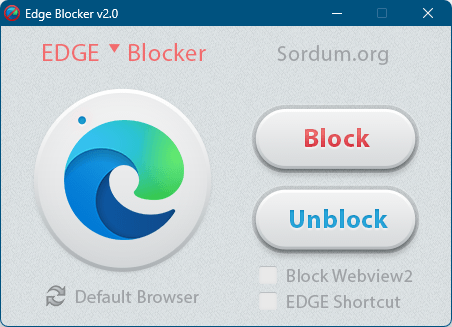Microsoft Edge を起動しないようにブロックできるソフトです。
本ソフトを起動し「Block」ボタンをクリックするだけで Edge を起動できないように制御できます。
「Unblock」ボタンをクリックするとすぐにブロックを解除することができます。
既定のアプリとして Edge が登録されている場合は既定のアプリを変更する必要があります。
Edge Blocker の使い方
ダウンロード と インストール
- 提供元サイトへアクセスし、ページをスクロールして「Related Posts」項目上部の「Download」ボタンをクリックしてダウンロードします。
- ダウンロードした圧縮ファイル(EdgeBlock.zip)を展開し、EdgeBlock.exe または EdgeBlock_x64.exe から起動します。
※ 本ソフトはインストール不要で利用できます。
使い方
基本的な使い方
本ソフトを起動するとメイン画面が表示されます。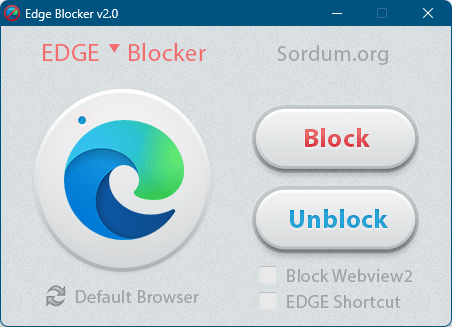
Edge Blocker - メイン画面
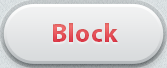
※ Edge を起動しようとしても起動しなくなります。
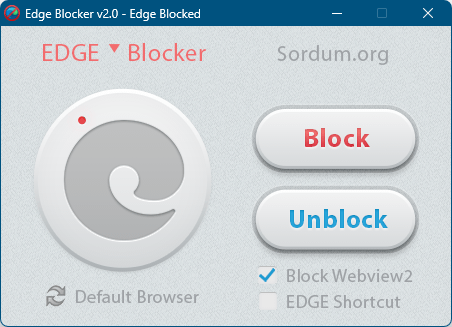
Edge ブロック時
メイン画面の
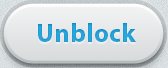
その他の機能
既定のアプリを変更する
メイン画面左下の
デフォルトでは Edge が既定のブラウザー、PDF の閲覧ソフトなどに設定されているので、ここから変更できます。
Webview2 をブロックする
メイン画面右下の「Block Webview2」のチェックを外すと、Edge ブロック時に Webview2 をブロックしなくなります。※ デフォルトでは 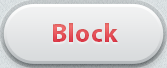
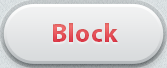
Microsoft Edge のアイコンをデスクトップに追加する
メイン画面右下の「EDGE Shortcut」にチェックを入れると、デスクトップに Microsoft Edge のショートカットアイコンを追加します。※ チェックを外すとデスクトップから Microsoft Edge のショートカットアイコンが削除されます。
コマンドラインを利用する
コマンドラインに対応しており、次のようなオプションを利用できます。- EdgeBlock_x64.exe /B
Microsoft Edge と Webview2 をブロックする - EdgeBlock_x64.exe /U
Microsoft Edge と Webview2 をアンブロック(ブロックを解除)する - EdgeBlock_x64.exe /E
Microsoft Edge のみ - EdgeBlock_x64.exe /W
Microsoft Webview2 のみ - EdgeBlock_x64.exe /
コマンドラインオプションを表示する
EdgeBlock_x64.exe /B
EdgeBlock_x64.exe /U
EdgeBlock_x64.exe /B /E
EdgeBlock_x64.exe /U /E
EdgeBlock_x64.exe /B /W
EdgeBlock_x64.exe /U /W
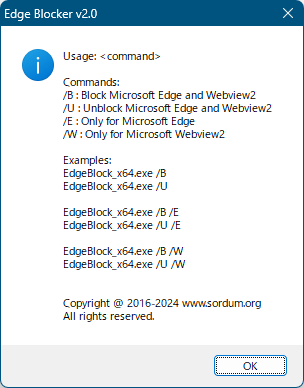
コマンドラインのプロンプト
更新履歴
※ 機械翻訳で日本語にしています。
Version 2.0 (2024/03/22)
- [追加] - cmd 経由で Ms EDGE のみをブロックするオプション
- [追加] - cmd 経由で Webview2 のみをブロックするオプション
- [追加] - いくつかのコードの改善
Version 1.9 (2023/06/01)
- [追加] - GUI に webview2 ブロックオプションが追加されました。
- [追加] - いくつかのコードの改善
Version 1.8 (2023/05/05)
- [追記] - MicrosoftEdgeUpdate.exe および msedgewebview2.exe がブロックされました。
- [追記] - Microsoft Edge のショートカットをデスクトップに追加する機能が追加されました。
- [追加] - いくつかのコードの改善
- [修正] - インターフェースとテキストが小さすぎる。
- [修正] - Edge の代わりに Internet Explorer のショートカットを追加する機能。